很多人都喜欢用BT宝塔面板做站,其中比较受大家欢迎的有BT宝塔面板里的反向代理功能,非常简单实用,直接配置就可以用,但是因为BT宝塔面板自带的反向代理默认是利用Nginx的反向代理原理,因此默认的配置存在一些问题,如下:
- 关闭缓存后仍然缓存;
- 开启反向代理缓存后不能正常登陆WordPress;
- 无法针对某个目录进行针对性缓存;
针对于以上问题,现在分享给大家对应的配置方法。
缓存问题原因分析
其实以上问题都是针对缓存的配置所导致的。因为Nginx的缓存配置默认直接在代码里面配置,BT宝塔面板则是分开设置,最终组合在一起导致缓存的问题。
宝塔官方是默认对JS/CSS等静态文件缓存,但是如果设置了WordPress伪静态的话,那将会对页面也缓存进去。比如设置某个页面伪静态后地址为https://www.6ird.com/archives/1.html,那么该页面就被缓存了,因此就会导致不能正常登陆WordPress。因为缓存的页面默认是没有登录的状态,你再次访问则为缓存页面。
反向代理配置文件
话不多说,直接上代码,这里我们要登录代理机的BT宝塔面板,找到对应的网站,点击配置文件
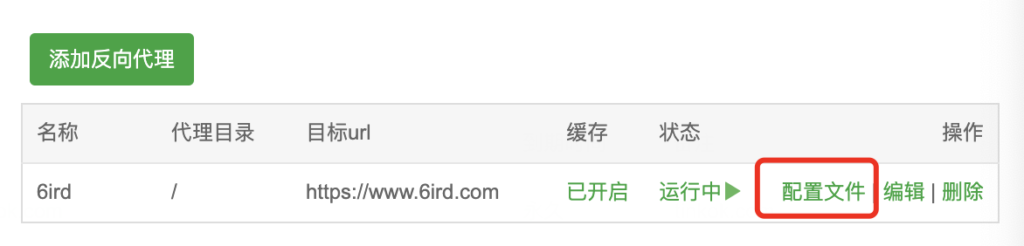
复制如下代码对原代码进行替换:
#PROXY-START/
location /
{
#缓存媒体文件
location ~* .jpg|.png|.gif|.jpeg|.ttf|.webp|.woff|.woff2|.ico$
{
proxy_set_header Host $host;
proxy_set_header X-Real-IP $remote_addr;
proxy_set_header X-Forwarded-For $proxy_add_x_forwarded_for;
proxy_set_header REMOTE-HOST $remote_addr;
proxy_pass https://www.6ird.com;
proxy_cache cache_one;
proxy_cache_valid 30d;
proxy_ignore_headers Cache-Control;
add_header X-Cache "$upstream_cache_status from $server_addr";
}
#缓存css、js、html
location ~* .css|.js|.html$
{
proxy_set_header Host $host;
proxy_set_header X-Real-IP $remote_addr;
proxy_set_header X-Forwarded-For $proxy_add_x_forwarded_for;
proxy_set_header REMOTE-HOST $remote_addr;
proxy_pass https://www.6ird.com;
proxy_cache cache_one;
proxy_cache_valid 3d;
proxy_ignore_headers Cache-Control;
add_header X-Cache "$upstream_cache_status from $server_addr";
}
proxy_pass https://www.6ird.com;
proxy_set_header Host $host;
proxy_set_header X-Real-IP $remote_addr;
proxy_set_header X-Forwarded-For $proxy_add_x_forwarded_for;
proxy_set_header REMOTE-HOST $remote_addr;
#持久化连接相关配置
#proxy_connect_timeout 30s;
#proxy_read_timeout 86400s;
#proxy_send_timeout 30s;
#proxy_http_version 1.1;
#proxy_set_header Upgrade $http_upgrade;
#proxy_set_header Connection "upgrade";
#add_header X-Cache $upstream_cache_status;
#expires 12h;
}
#PROXY-END/针对以上代码的说明
因为宝塔里的反向代理文件默认是全局缓存,我们没有用其代码,直接采用分类缓存的方式。大家只需将上面的域名换成自己的域名即可,如果需要修改缓存的话可以根据以上缓存类型进行更换即可。
比如不希望缓存html,缓存的话容易出现WordPress登陆后还是显示没有登陆的界面问题。那么就可以将以上代码的html部分去掉即可。
如何对某些目录设置不缓存
比如我们不希望缓存网站的某些目录,比如不希望缓存站点下的wp-admin文件夹。那么可以进行相应的设置,将如下代码加入最后
location /wp-admin {
proxy_pass https://www.6ird.com;
proxy_cache_valid any 0s;
}如果有多个目录的话,那么分别增加如上代码即可。
© 版权声明
本站所有文章或资源,均来自互联网分享。本站不参与制作或存储,内容仅用于互联网爱好者学习和研究,有版权的内容或软件下载学习和研究后请自行删除或购买授权,如不慎侵犯了您的权利,请及时联系站长处理删除。敬请谅解!
THE END



![女人的阴影.L'Ombre.Des.Femmes.2015.HD720P.X264.AAC.French.CHS.Mp4Ba[1.1GB]720P/1080P下载在线观看-我淘网](https://www.wtao.vip/wp-content/uploads/2018/07/min_jvlthvzn.jpg)
![[在线视频]2019台北車展 JKF女郎 單拍2 CAndy糖糖(4K HDR)-我淘网](http://www.wtao.vip/wp-content/uploads/2024/09/1629225643-bf8432ed816328d.png)
![灵偶契约.The.Boy.2016.BD720P.X264.AAC.English.CHS-ENG.Mp4Ba[2.0GB]720P/1080P下载在线观看-我淘网](https://www.wtao.vip/wp-content/uploads/2018/07/min_moqpplvh.jpg)
![[IMISS爱蜜社] 2019.11.22 VN.035 梦心月(梦心玥)-我淘网](https://www.wtao.vip/wp-content/uploads/2020/08/d4940462d17f62a.jpg)


暂无评论内容